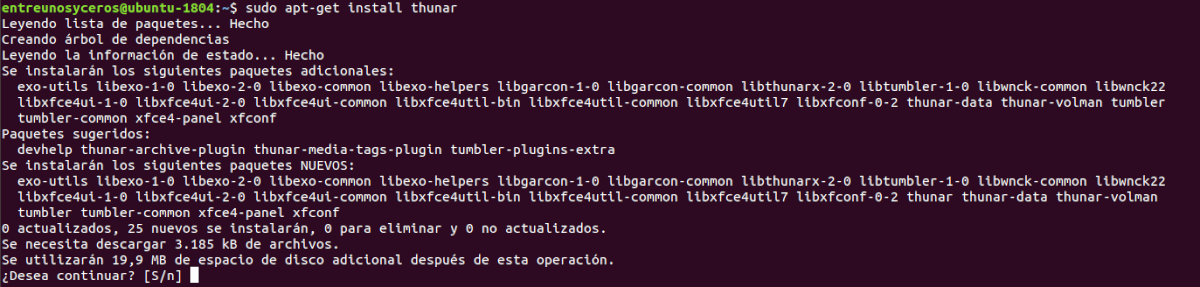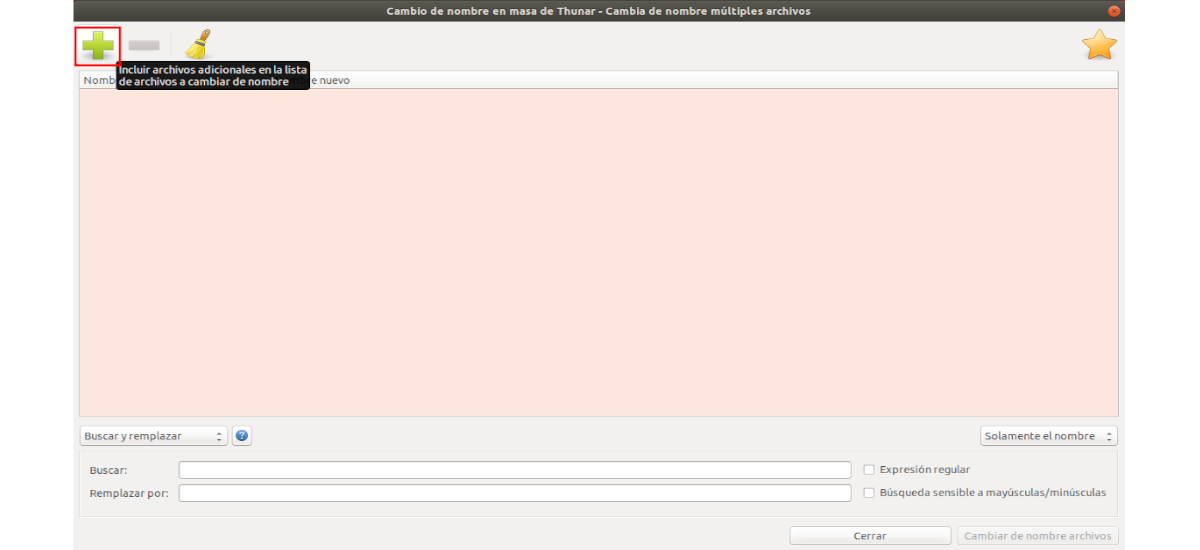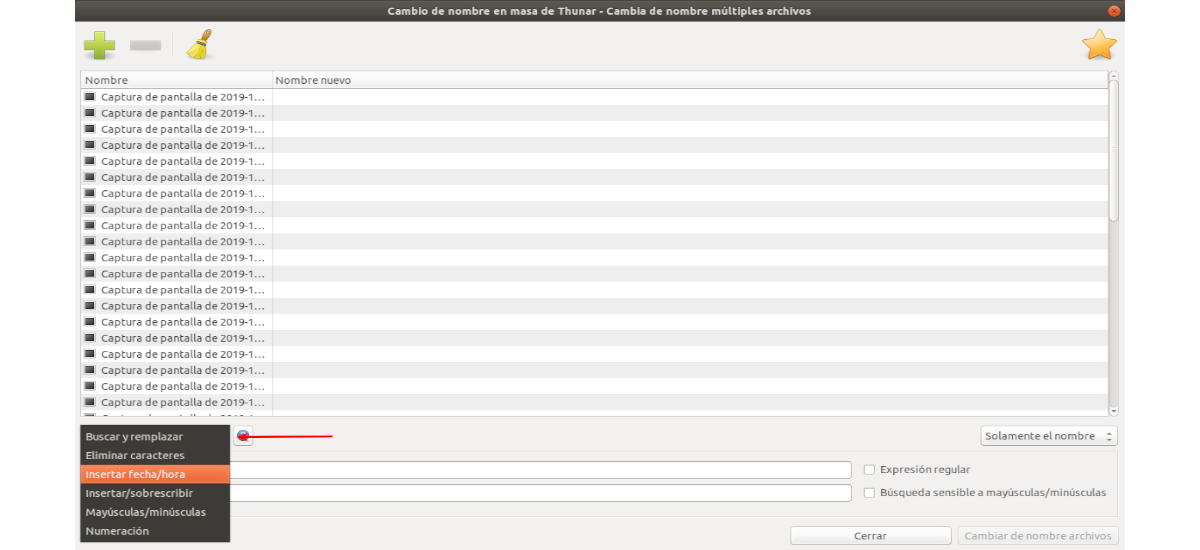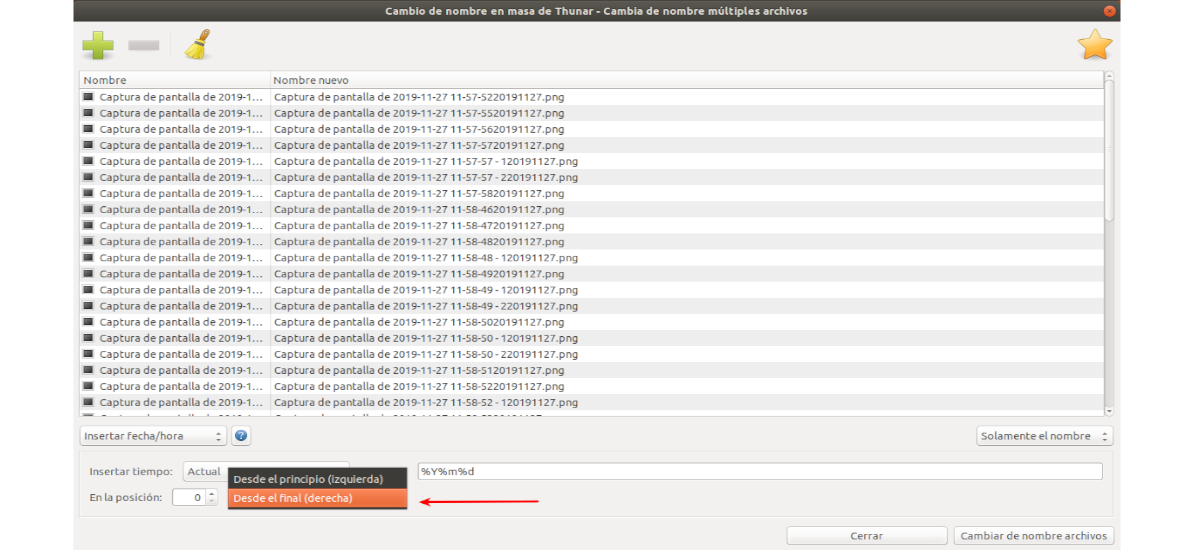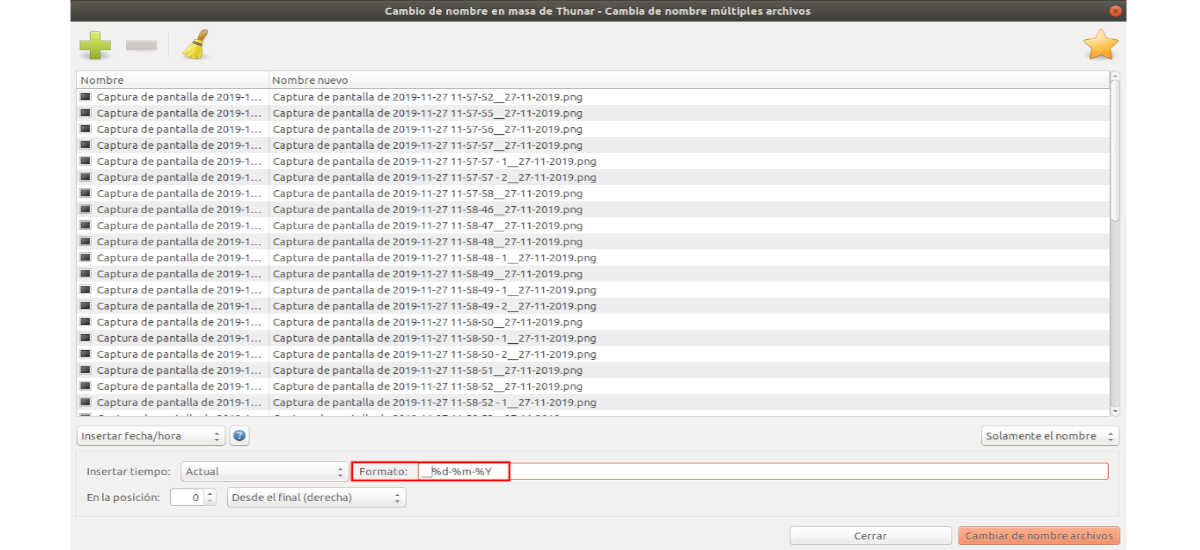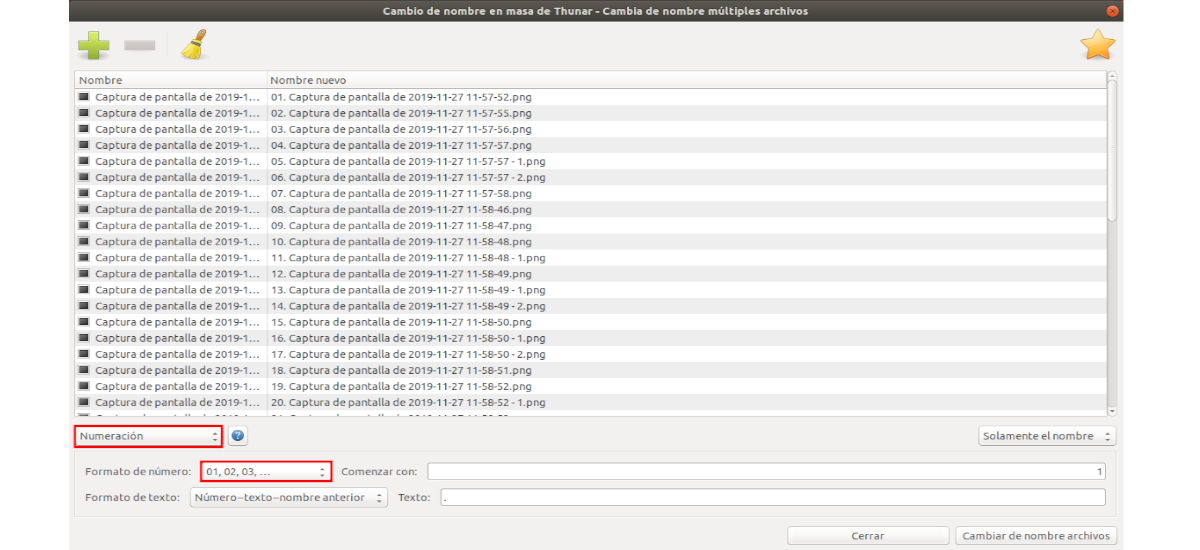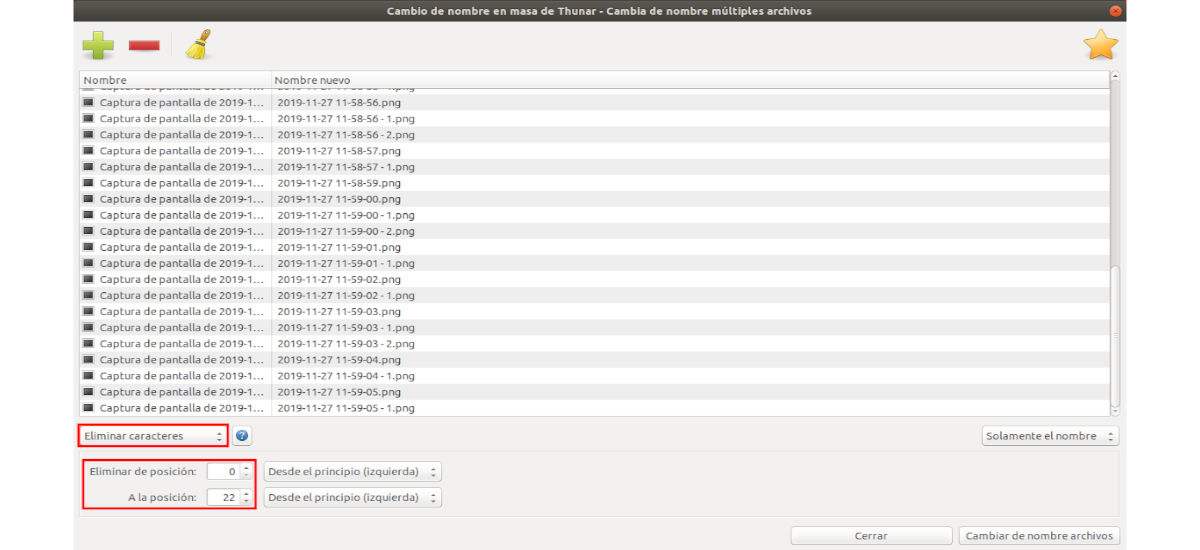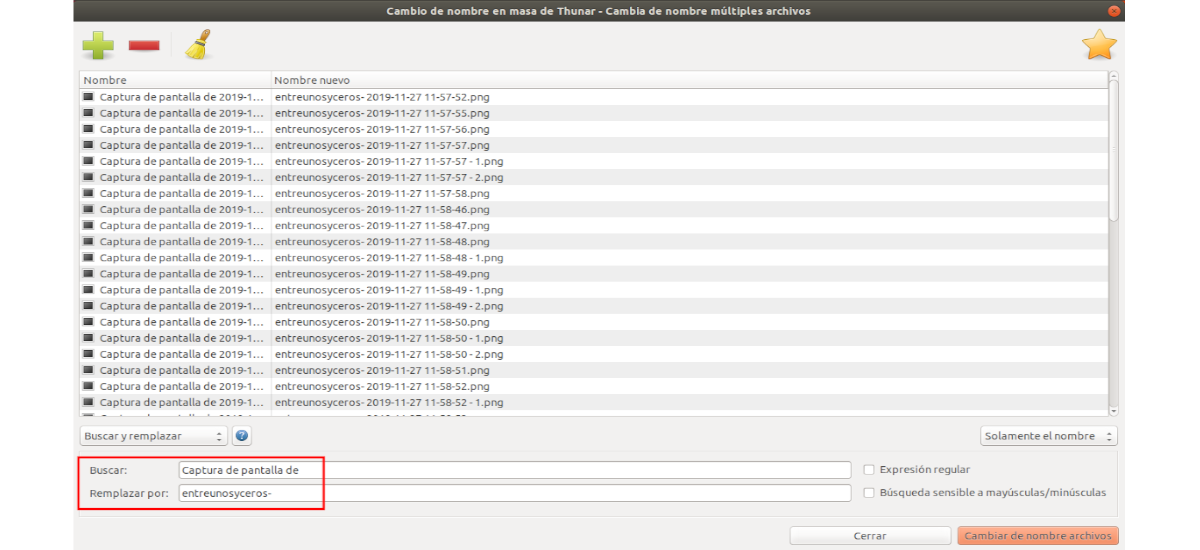În articolul următor vom analiza cum puteți efectuați o schimbare de nume în masă cu Thunar. Acesta este un manager de fișiere pentru mediul desktop Xfce. Este ușor de utilizat și oferă toate instrumentele esențiale de care are nevoie un utilizator pentru a-și gestiona fișierele. Printre numeroasele sale caracteristici se numără un instrument de redenumire a fișierelor pe care îl putem folosi pe diferite desktopuri.
Thunar Bulk Redenumire este specializat, după cum sugerează și numele său, în redenumiți grupurile de fișiere. Ne va permite utilizatorilor să o facă în moduri diferite. Putem înlocui părți ale unui nume de fișier și putem adăuga numere sau date. Cu alte cuvinte, este de mare ajutor pentru cei care lucrează cu seturi mari de fișiere și trebuie să-și modifice numele.
Instalare Thunar
Acest manager de fișiere poate fi găsit cu ușurință în Opțiunea software Ubuntu. Dacă preferați să utilizați terminalul (Ctrl + Alt + T) puteți instalați cu comandă:
sudo apt-get install thunar
Instrumentul pentru schimbarea masivă a numelui face parte din tunar și nu pot fi instalate separat.
Schimbarea numelui în masă cu Thunar
Selectați fișiere pentru redenumire în bloc
În interfața programului, va trebui faceți clic pe butonul cu semnul „+” pentru a selecta fișierele că ne interesează modificarea. Această acțiune poate fi repetată de câte ori dorim și astfel putem selecta fișiere din diferite foldere.
Tipuri de schimbări de nume
Selectate fișierele, puteți vedea fișierul meniul derulant din partea stângă jos a listei. Aici puteți alege între diferite tipuri de modificări de nume. Acestea permit acțiuni precum modificarea unei părți din numele fișierelor sau adăugarea unei date.
În funcție de ceea ce este ales în acest meniu, restul opțiunilor disponibile se vor modifica corespunzător.
Poziționarea elementelor
Deși fiecare tip de modificare a numelui poate veni cu parametri diferiți, acestea împărtășesc câteva opțiuni între ele. Una dintre ele este modul în care este specificat „locația” oricărui lucru adăugat la numele fișierelor.
Acest lucru este definit de opțiunile „De la …„(început / sfârșit) și„Pe poziție'(+/-). Valorile implicite 'În poziția: 0„Și“De la început (stânga)'specificați că, în cazul unei date, va fi plasată în fața numelui de fișier existent. Dacă a doua opțiune ar fi schimbată în „De la capăt (dreapta)', data va fi plasată la sfârșitul fiecărui nume de fișier. 'Pe poziție'vom putea muta noul element folosind un număr.
Data si ora
Camp 'Format„nu trebuie să conțină doar coduri specifice pe care aplicația le recunoaște (de exemplu, „% d% m% Y” pentru zi-lună-an). Aici putem scrie ceea ce dorim și va fi inclus în numele fișierelor.
Numerotare ușoară
Redenumirea în bloc a lui Thunar permite adăugarea numerotării la setul de fișiere selectat. Mai mult oferă diferite opțiuni și parametri pentru realizarea acestuia. Vă permite să alegeți între diferite tipuri de numerotare, fie să păstrați numele existent, schimbând totul cu noile numere sau specificând cifrele care trebuie incluse (de exemplu, 1-2-3 sau 01-02-03) și adăugarea de text personalizat alături.
Eliminați caracterele
O altă caracteristică utilă este cea care permite eliminarea caracterelor. Dacă 'Eliminați caracterele', ei pot setați o gamă de caractere pentru a le elimina din numele fișierelor existent. 'Scoateți din poziție„setează punctul de plecare și”A pozitiona'la sfârșitul acelei game.
Previzualizarea din listă Nume nou servește pentru a vă asigura că rezultatele sunt ceea ce doriți. Acest lucru este important deoarece este ușor să eliminați toate numele fișierelor, lăsându-vă o grămadă de fișiere de nerecunoscut.
Înlocuirea șirului
La fel de util este capacitatea de a înlocui un set de caractere, accesibil prinCăutați și înlocuiți'. ÎnCăutare: 'șirul de caractere pe care dorim să îl înlocuim este setat și în'Înlocui cu:'vom scrie șirul pe care dorim să fie afișat.
Acestea sunt doar elementele de bază ale a ceea ce se poate face cu utilitarul de redenumire în masă a lui Thunar.